I den digitale tidsalder er det vigtigt at have en godt struktureret og vedligeholdt kontaktliste. Mailchimp tilbyder fremragende værktøjer til at administrere og organisere dine kontakter. I denne vejledning vil jeg vise dig, hvordan du manuelt kan tilføje kontakter til en audience i Mailchimp, så du bevarer kontrollen over dine abonnenter.
Vigtigste erkendelser
At tilføje kontakter til en audience i Mailchimp er en enkel proces, som kan udføres både ved upload af filer og ved manuelt indtastning af e-mailadresser. Du kan også tilføje tags til kontakter for at klart definere deres roller eller status inden for din audience.
Trin-for-trin-vejledning
1. Vælg audience
Først skal du vælge den audience, du vil tilføje kontakter til. Du vil se, at den aktuelt valgte audience vises øverst på skærmen. Dette giver dig mulighed for nemt at skifte mellem forskellige audiences.
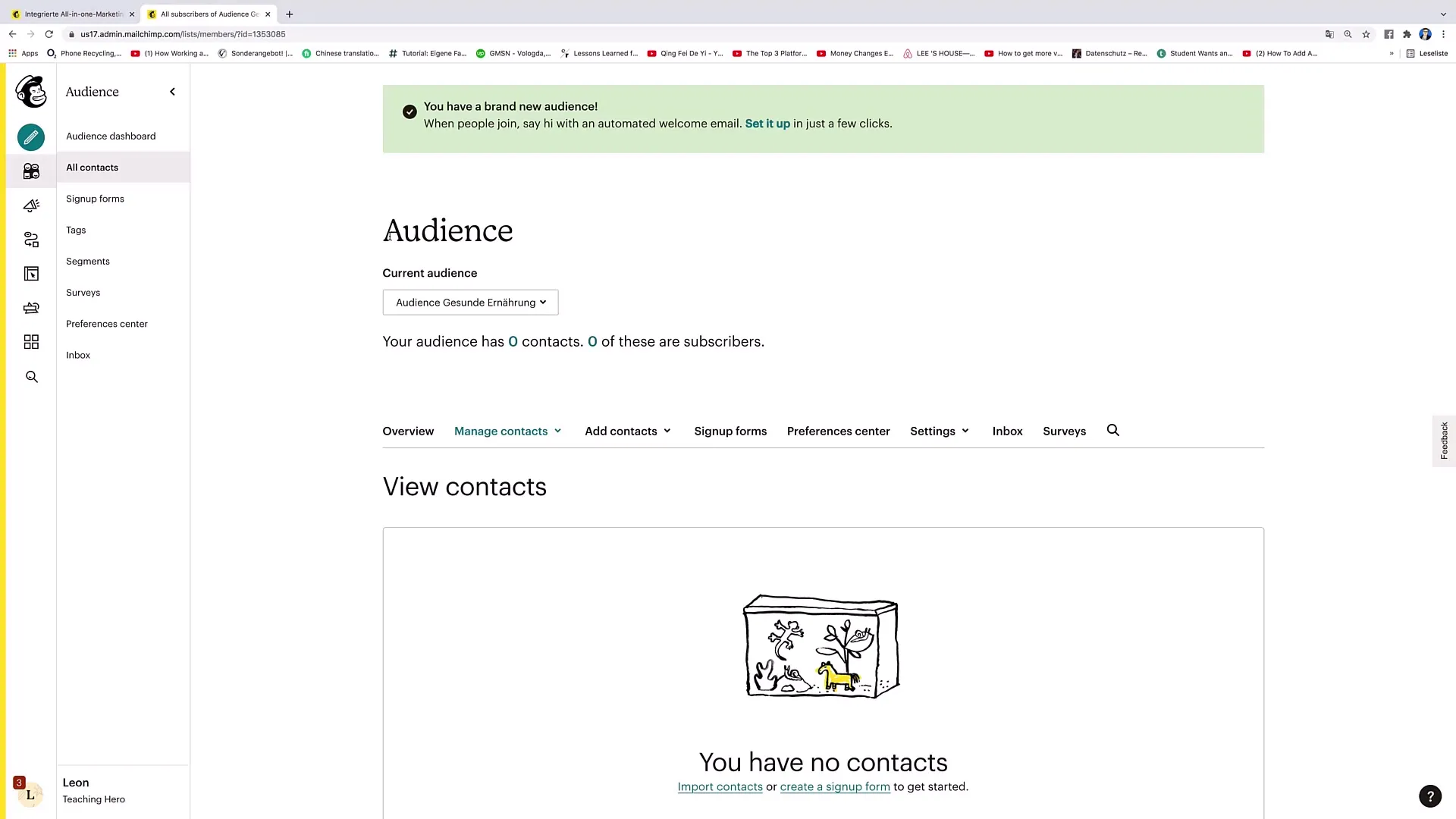
2. Importer kontakter
Når du har valgt din audience og der ikke er nogen kontakter til stede, vil du blive bedt om at tilføje kontakter. For at tilføje en ny kontakt, skal du klikke på muligheden "Import contacts". Her har du to muligheder: Du kan uploade en fil eller indtaste kontakter direkte.
3. Upload fil eller indtast kontakter
Hvis du vælger fil-upload-muligheden, kan du uploade en CSV- eller TXT-fil. For manuel import skal du klikke på "CopyPaste". Her kan du blot indtaste kontaktpersonens e-mailadresse. Klik derefter på "continue to organize".
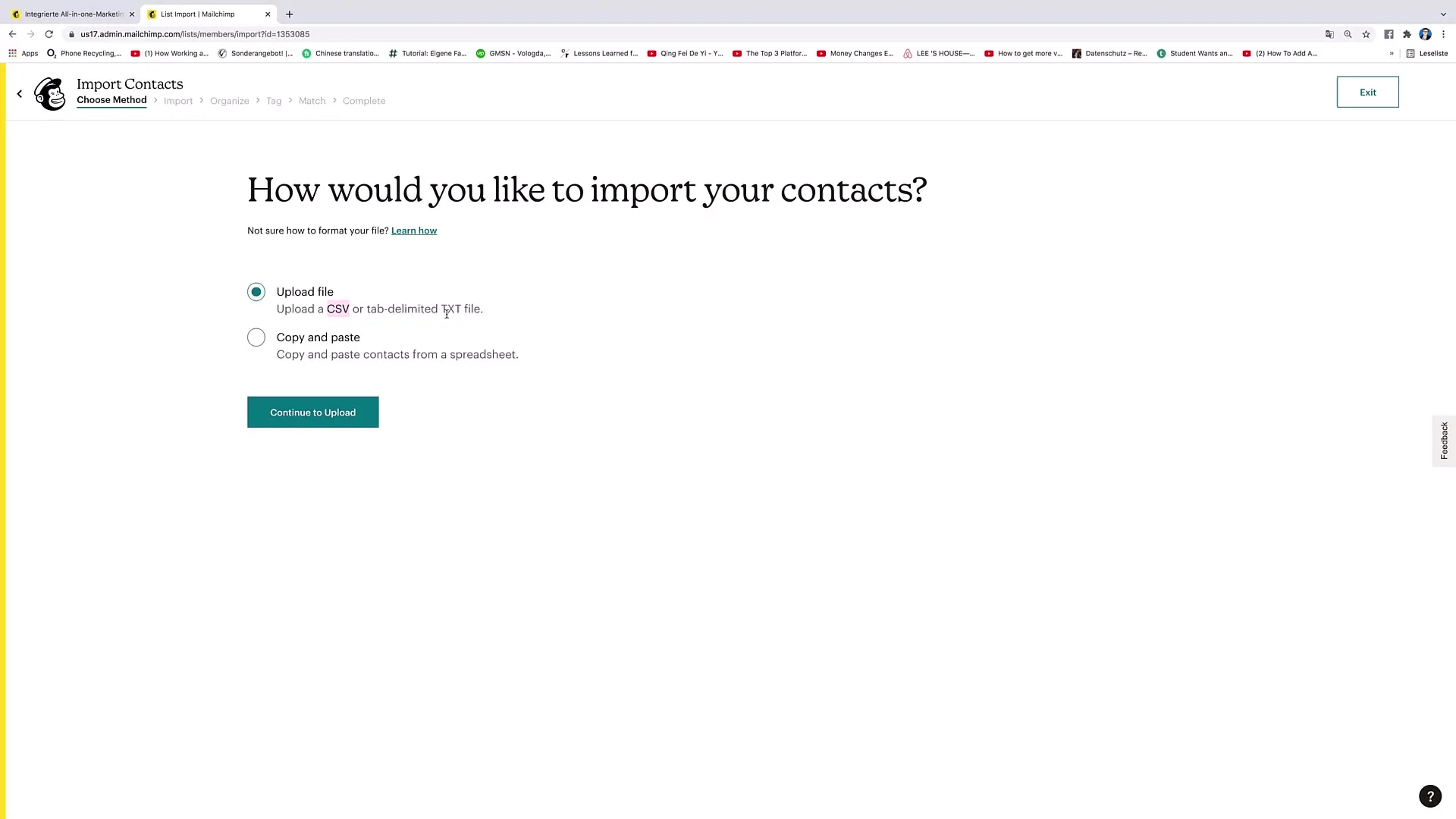
4. Fastlæg audience og status
Efter at have indtastet e-mailadressen skal du vælge den audience, som denne kontakt skal tilføjes til. Vær omhyggelig med at vælge den korrekte status for kontakten:
- Subscribed: Hvis personen ønsker at modtage dine e-mails.
- Unsubscribed: Hvis personen tidligere har abonneret, men ikke længere ønsker det.
- Non-Subscribe: Hvis du bare gerne vil tilføje personen uden tilladelse til at sende e-mails.
- Clean: En e-mail-adresse, hvor du ikke ønsker at sende noget til.
Disse muligheder er vigtige for at respektere kontaktpersonens samtykke og for at sikre, at din kommunikation forbliver effektiv.
5. Opdater eksisterende kontakter
Hvis kontakten allerede eksisterer, kan du aktivere muligheden "Opdater alle eksisterende kontakter" for at sikre, at alle oplysninger bringes up-to-date. Dette er nyttigt, hvis f.eks. kontakten har fået en ny e-mailadresse eller hvis deres personlige oplysninger er blevet opdateret.
6. Indtast data og tildel tag
Nu har du mulighed for at tilføje yderligere informationer om kontakten, såsom navn og adresse. Derudover kan du tildele kontakten et tag. Tags er nyttige til at gemme ekstra informationer, f.eks. om nogen er en kunde eller en potentiel kunde. Denne organisering hjælper dig med senere målrettet at henvende dig til kontakterne.
7. Afslut import
Når alle informationer er indtastet, skal du klikke på "afslut import" og derefter på "gennemfør import". Gennemgå til sidst dine indtastninger for at sikre, at alt er korrekt.
8. Kontroller audience
Efter en succesfuld import kan du gå tilbage til din audience for at kontrollere kontakterne. Du vil se, at audience nu har en ny abonnent, og du kan tilpasse eller opdatere alle oplysninger efter behov.
Opsamling
Med disse trin kan du effektivt tilføje kontakter til din ønskede audience i Mailchimp. Husk at vælge de rigtige indstillinger for hver persons status og brug evt. tags til at organisere dine abonnenter bedst muligt.
Ofte stillede spørgsmål
Hvordan tilføjer jeg kontakter manuelt?Du kan tilføje kontakter manuelt ved at åbne en ny kontaktskabelon og indtaste oplysningerne direkte eller ved at bruge funktionen "Import contacts".
Kan jeg importere kontakter fra en fil?Ja, du kan uploade CSV- eller TXT-filer for at importere kontakter automatisk.
Hvad sker der, hvis jeg tilføjer en allerede eksisterende kontakt?Hvis kontakten allerede eksisterer, og du aktiverer muligheden "Opdater alle eksisterende kontakter", bliver eksisterende oplysninger opdateret med de nye data.
Hvordan bruger jeg tags i Mailchimp?Tags hjælper dig med at kategorisere kontakter, så du målrettet kan tilgå specifikke grupper baseret på deres status eller interaktion med dine e-mails.
Hvordan kontrollerer jeg min audience efter import?Du kan til enhver tid åbne audience og kontrollere de tilføjede kontakter for at sikre, at alt er importeret korrekt.


